- 相关下载1
很多人不知道winzip电脑版如何显示在开始菜单栏?今日为你们带来的文章是winzip电脑版显示在开始菜单栏的方法,还有不清楚小伙伴和小编一起去学习一下吧。
1、点击“WinZip”(如图所示)。
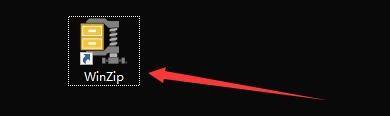
2、在“WinZip”窗口中,点击“设置”(如图所示)。
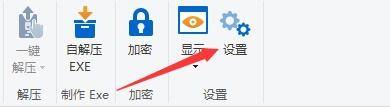
3、在“设置”窗口中,点击“集成”(如图所示)。
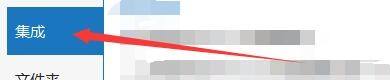
4、在“集成”窗口中,找到”将WinZip包括在“项目栏(如图所示)。

5、在“将WinZip包括在“项目栏中,将”开始菜单“勾选上(如图所示)。

6、再点击“OK"即可(如图所示)。
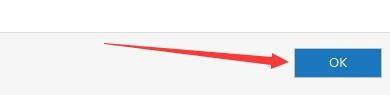
以上就是小编给大家带来的winzip电脑版如何显示在开始菜单栏的全部内容,希望本文内容能帮助到大家!
- 钉钉电脑版怎么预约会议-钉钉电脑版预约会议的方法
- 钉钉电脑版怎么查看办公指南-钉钉电脑版查看办公指南的方法
- 钉钉电脑版怎么使用钉钉脑图-钉钉电脑版使用钉钉脑图的方法
- 钉钉电脑版怎么创建知识库-钉钉电脑版创建知识库的方法
- 剪映电脑版如何调节视频速度-剪映电脑版调节视频速度的方法
- 剪映电脑版如何设置默认帧率-剪映电脑版设置默认帧率的方法
- 剪映电脑版怎么添加气泡文字-剪映电脑版添加气泡文字的方法
- 剪映电脑版怎么调节视频亮度-剪映电脑版调节视频亮度的方法
- 剪映电脑版怎么剪辑视频-剪映电脑版剪辑视频教程
- 钉钉电脑版怎么查看群公告-钉钉电脑版查看群公告的方法
- 360压缩解压分卷文件的详细操作流程
- word怎么打不开?word打不开的原因
- 本类推荐
- 本类排行
- 1腾讯文档怎么添加视频-腾讯文档添加视频的方法
- 2驱动人生怎么检测电脑配置-驱动人生检测电脑配置方法
- 3ps怎么制作塑料包装滤镜背景-ps制作塑料包装滤镜背景教程
- 4SPSS怎么绘制散点图-SPSS绘制散点图教程
- 5EV录屏怎么打开窗口穿透功能-EV录屏打开窗口穿透步骤
- 6Visual Studio 2019如何设置IIS-Visual Studio 2019设置IIS教程
- 7word怎么插入页码-word插入页码的操作方法
- 8CDR立体化工具怎么使用-CDR立体化工具使用方法
- 9极光PDF阅读器怎么将文件改成word格式-将文件改成word格式的方法
- 10百度浏览器怎么关闭安全警告-百度浏览器关闭安全警告方法
- 热门软件
- 热门标签




 口袋妖怪绿宝石
口袋妖怪绿宝石 地牢求生
地牢求生 途游五子棋
途游五子棋 超级玛丽
超级玛丽 超凡先锋
超凡先锋 原神
原神 凹凸世界
凹凸世界 斗罗大陆3龙王传说
斗罗大陆3龙王传说 热血江湖
热血江湖 王牌战争
王牌战争 荒岛求生
荒岛求生 植物大战僵尸无尽版
植物大战僵尸无尽版 奥特曼格斗进化1
奥特曼格斗进化1 口袋妖怪漆黑的魅影
口袋妖怪漆黑的魅影 第五人格
第五人格 香肠派对
香肠派对 问道2手游
问道2手游






























